Visa - Redovisning - Verifikatmallar
![]()
Verifikatmallar skapas genom en guide som hjälper dig med alla nödvändiga inställningar.
Skapa verifikatrader
Sista steget i guiden för verifikatsmallar är att skapa själva verifikatet. För varje verifikatsrad kan du placera inskrivningsvärdet du fastställde i det förra fönstret i verifikatet. Du kan också infoga fasta värden för varje verifikatsrad om du inte vill använda fönstret.
Periodiserade verifikatsmallar kräver att du definierar ett eget verifikat för varje periodisering. Med rullgardinsmenyn överst till höger väljer du mellan periodiseringarna och skapar verifikatsrader för var och en av dem.
Om du inte har klart för dig vilka inskrivningsvärden som behövs till verifikatet kan du skapa verifikatsraderna först och klicka Tillbaka för att infoga inskrivningsvärden efter hand som du behöver dem.
Så här skapar du verifikatrader:
Klicka Ny för att skapa en verifikatsrad.
Ange värden för varje kolumn i verifikatsraden i Rad-fönstret.
Upprepa proceduren tills du har skapat alla verifikatsrader som ska ingå i verifikatet.
Periodiserade verifikatsmallar kräver att du skapar
flera verifikat. Du väljer de olika periodiseringarna i rullgardinsmenyn
överst till höger i fönstret. Var noga med att alla verifikat balanserar
och att du har fördelat alla belopp så att eventuella interimskonton är
tömda efter eventuella periodiseringar.
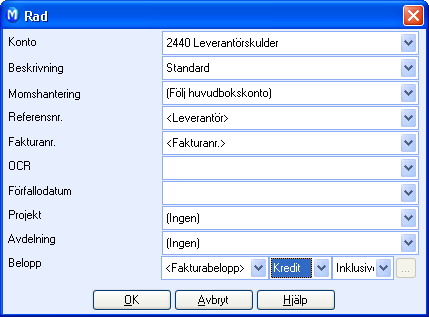
Klicka Slutför för att spara mallen.
![]() Mallen kan nu användas vid verifikatsregistrering.
Läs mer om verifikatsregistrering här.
Mallen kan nu användas vid verifikatsregistrering.
Läs mer om verifikatsregistrering här.
Beskrivning av fält:
Varje fält i en verifikatsrad kan antingen innehålla ett fast värde som är samma var gång mallen används eller ett variabelt som hämtas från inställningsfönstret. De variabla värdena hämtas in i fälten genom att du väljer den beskrivning som är angiven inom klamrar, som till exempel: <Beskrivning>.
Konto hämtas in från kontoplanen genom en rullgardinsmeny. ska du använda ett annat konto hittar du det snabbt genom att öppna rullgardinsmenyn och skriva in de första siffrorna i kontonumret. Konton som hämtas från fönstret ligger överst i denna lista. Alla inskrivningsvärden av typ Konto kan väljas här.
Fältet Beskrivning föreslår alltid namnet på kontot du valde ovan. Detta fält kan du skriva över med ett fast värde. Tänk också på att fältet beskrivning alltid kan skrivas över efter att verifikatet har skapats vid registrering.
Som Momskod föreslås alltid inställningarna för huvudbokskontot du valde överst. Ifall denna oftast ska ändras när man använder mallen, kan du välja en annan momskod i rullgardinsmenyn.
Reskontranummer kan bara anges för konton med reskontrafunktion (standard är 2440 Leverantörsskuld och 1510 Kundfordringar). Alla inskrivningsvärden av typ Leverantör kan väljas om Konto är 2440 och Kund om Konto är 1510.
Fakturanummer kan bara anges för konton med reskontrafunktion (standard är 2440 Leverantörsskuld och 1510 Kundfordringar). Alla inskrivningsvärden av typ Fakturanr. kan väljas här.
OCR kan bara anges för konton med reskontrafunktion (standard är 2440 Leverantörsskuld och 1510 Kundfordringar). Alla inskrivningsvärden av typ OCR kan väljas här.
Projekt hämtas in från projektfönstret genom en rullgardinsmeny. Projekt som hämtas från fönstret hittar du överst i denna lista. Alla inskrivningsvärden av typ Projekt kan väljas här.
Avdelning hämtas in från grundinställningarna genom en rullgardinsmeny. Avdelningar som hämtas från fönstret hittar du överst i denna lista. Alla inskrivningsvärden av typ Avdelning kan väljas här.
Som Belopp kan du välja inskrivningsvärde direkt eller konstruera en formel som låter dig utföra avancerade beräkningar baserat på ett eller flera inskrivningsvärden. Alla inskrivningsvärden av typ Belopp kan väljas här.
Använder du ett inskrivningsvärde direkt kan du också välja om beloppet ska bokföras som debet eller kredit och om det ska bokföras exklusive eller inklusive moms.
![]() Väljer du Formel måste du öppna
ett eget fönster för att definiera uträkningen. Debet eller kredit bestäms
då efter beloppets förtecken, positivt belopp bokförs som debet och negativt
bokförs som kredit. Läs mer om att
skapa formler i verifikatsmallar här.
Väljer du Formel måste du öppna
ett eget fönster för att definiera uträkningen. Debet eller kredit bestäms
då efter beloppets förtecken, positivt belopp bokförs som debet och negativt
bokförs som kredit. Läs mer om att
skapa formler i verifikatsmallar här.
Steg i guiden:
Periodisering (valfri)
Skapa verifikatsrader << Du är här